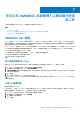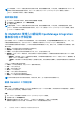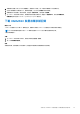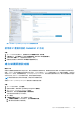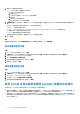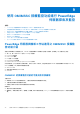Users Guide
Table Of Contents
- Dell EMC OpenManage Integration 版 7.3 with Microsoft System Center (OMIMSSC) 適用於 System Center Operations Manager (SCOM) 的 使用者指南
- 目錄
- 關於適用於 System Center Configuration Manager (SCOM) 的 Dell EMC OpenManage Integration for Microsoft System Center (OMIMSSC)
- 購買及管理 OMIMSSC 授權
- OMIMSSC 裝置的連接埠資訊與通訊表
- 支援矩陣
- 部署及配置適用於 SCOM 之 OMIMSSC 裝置
- 在適用於 SCOM 之 OMIMSSC 裝置上註冊 (登錄) SCOM 管理群組
- 您可以在 OMIMSSC 系統管理入口網站執行的其他工作
- 從 SCOM 主控台管理 OMIMSSC
- 使用 OMIMSSC 授權監控功能進行 PowerEdge 伺服器探索及監控
- 使用 iSM-WMI 探索和管理 PowerEdge 伺服器
- 使用 OMIMSSC 探索和監控 Dell EMC 機箱
- 使用 OMIMSSC 進行 Dell EMC 網路交換器的探索與監控
- 使用 OMIMSSC 裝置管理 Dell EMC 裝置
- 在 SCOM 主控台上執行 OMIMSSC 監控功能的工作
- 備份及還原 OMIMSSC 裝置設定與資料
- 升級適用於 SCOM 之 OMIMSSC 裝置
- 把 OMIMSSC 上已註冊的管理群組取消註冊 (取消登錄)
- 移除 OMIMSSC 虛擬機器
- 故障診斷
- 參考主題
- 其他資源
- 從 Dell EMC 支援網站存取支援內容
- 聯絡 Dell Technologies
- 詞彙表
- 其他主題
7. 要建立以下裝置的認證設定檔:
● PowerEdge 伺服器、機箱及模組化系統:
a. 選取 HTTP 做為通訊協定。
b. 請輸入認證。
c. 如有必要,請變更 WS-Man 或 REST 連接埠號碼。
● 網路交換器:
a. 選取 SNMP 做為通訊協定。
b. 輸入社群字串和 SNMP 連接埠號碼。
8. 從預設設定檔下拉式功能表中,若要同步在 SCOM 中探索到的裝置,請選取下列其中一項,將其設為所選認證類型的預設設定
檔。
OMIMSSC 使用預設設定檔來探索原生 SCOM 主控台探索的裝置。
● iDRAC — 伺服器的預設設定檔。
● CMC — Chassis Management Controller 或 OpenManage Enterprise Modular (CMC/ OME-M) 的預設設定檔。
● 網路交換器 — 網路交換器的預設設定檔。
● 無 — 不選擇這個設定檔作為預設設定檔。
於探索裝置或執行同步處理時,使用預設的 iDRAC 設定檔存取裝置。
9. 按一下完成。
結果
裝置認證設定檔已建立,並列於認證設定檔清單中。若要重新整理清單,按一下重新整理。
修改裝置認證設定檔
步驟
1. 在 SCOM 主控台的左窗格中,按一下監控。
2. 在監控窗格中,按一下 Dell EMC OpenManage Integrations 檢視 > Dell EMC OpenManage Integration 儀表板。
3. 登入 Dell EMC OpenManage Integration 儀表板。
4. 按一下設定檔和組態 > 認證設定檔。
5. 選取您要編輯的裝置認證設定檔,然後按一下編輯。
6. 修改設定,然後按一下儲存。
刪除裝置認證設定檔
步驟
1. 在 SCOM 主控台的左窗格中,按一下監控。
2. 在監控窗格中,按一下 Dell EMC OpenManage Integrations 檢視 > Dell EMC OpenManage Integration 儀表板。
3. 登入 Dell EMC OpenManage Integration 儀表板。
4. 在左窗格中,按一下設定檔和組態 > 認證設定檔。
5. 選取您要刪除的裝置認證設定檔,然後按一下刪除。
使用 SCOM 主控台探索和監控 Dell EMC 裝置的先決條件
在您開始在 SCOM 主控台上探索及監控 Dell EMC 裝置之前,請確定您具備:
● 選取所需監控範圍 — 伺服器、機箱和/或網路交換器及監控模式 — 可在將 SCOM 管理伺服器註冊至 OMIMSSC 裝置時選擇「可
擴充」或「詳細」模式。若要變更監控範圍或模式,請編輯 OMIMOSSC 系統管理入口網站的註冊設定。
● 根據您要在 SCOM 主控台使用 OMIMSSC 探索和監控的 Dell EMC 裝置數量,配置並導入一或多部 Dell EMC 警示中繼伺服器。如
需深入瞭解如何選取要用作警示中繼伺服器的 Windows 系統並安裝和配置警示中繼伺服器,請參閱配置並導入 Dell EMC 警示中
繼伺服器 第頁的 28。
36 從 SCOM 主控台管理 OMIMSSC